Modalità di stampa
Stampa di foto
 Gestione di fogli singoli di carta
Gestione di fogli singoli di carta
 Impostazioni del driver per Windows
Impostazioni del driver per Windows
 Impostazioni del driver per Mac OS da 8.6 a 9.x
Impostazioni del driver per Mac OS da 8.6 a 9.x
 Impostazioni del driver per Mac OS X
Impostazioni del driver per Mac OS X

Gestione di fogli singoli di carta
Per informazioni dettagliate sul caricamento di fogli singoli, vedere la sezione che segue.
Se si utilizzano supporti speciali, vedere la sezione che segue.

[Inizio]
Impostazioni del driver per Windows
 |
Aprire il file da stampare.
|
 |
Accedere al driver della stampante.
|
 |
Fare clic sulla scheda Principale, quindi effettuare l'impostazione di Opzioni di qualità. Per informazioni dettagliate sulle impostazioni di Opzioni di qualità, vedere la sezione che segue.
 Vedere Opzioni di qualità Vedere Opzioni di qualità
|
 |
Selezionare Foglio come impostazione di alimentazione carta.
|
 |
Effettuare l'impostazione appropriata di Tipo.
|
 |
Effettuare l'impostazione appropriata di Formato. È possibile inoltre definire un formato carta personalizzato. Per informazioni dettagliate, vedere la sezione che segue.
|
 |
Selezionare Verticale (alto) o Orizzontale (largo) per modificare l'orientamento delle stampe.
|
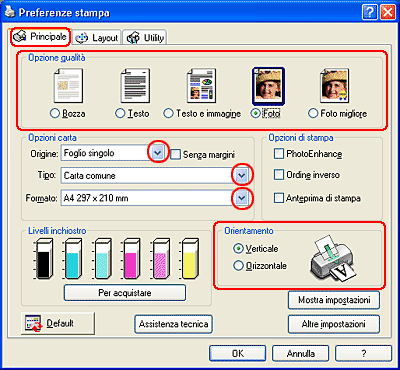
 |
Per chiudere la finestra di dialogo delle impostazioni del driver della stampante, fare clic su OK.
|
 |
Stampare i dati.
|

[Inizio]
Impostazioni del driver per Mac OS da 8.6 a 9.x
 |
Aprire il file da stampare.
|
 |
Accedere alla finestra di dialogo Formato di Stampa.
|
 |
Effettuare l'impostazione appropriata di Formato carta. È possibile inoltre definire un formato carta personalizzato. Per informazioni dettagliate, vedere la sezione che segue.
|
 |
Selezionare Alimentazione auto come impostazione di Origine carta.
|
 |
Selezionare Verticale (alto) o Orizzontale (largo) per modificare l'orientamento delle stampe.
|
 |
Fare clic su OK per salvare le impostazioni e chiudere la finestra di dialogo Formato di Stampa.
|

 |
Accedere alla finestra di dialogo Stampa.
|
 |
Effettuare l'impostazione appropriata di Supporto.
|
 |
Fare clic su Stampa per avviare la stampa.
|


[Inizio]
Impostazioni del driver per Mac OS X
 |
Aprire il file da stampare.
|
 |
Accedere alla finestra di dialogo Formato di Stampa.
|
 |
Effettuare l'impostazione appropriata di Formato per. Quando si stampa con i margini standard, selezionare Stylus Photo R200.
|
 |
Effettuare le impostazioni appropriate di Dimensioni e Orientamento.
|
 |
Fare clic su OK per chiudere la finestra di dialogo Formato di Stampa.
|
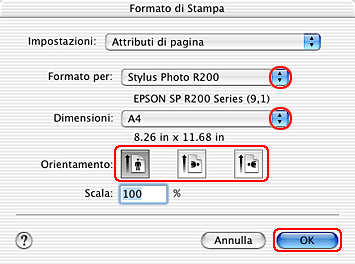
 |
Accedere alla finestra di dialogo Stampa.
|
 |
Far coincidere l'impostazione di Stampante con l'impostazione di Formato per effettuata nella finestra di dialogo Formato di Stampa al passaggio 3. Quindi, effettuare le impostazioni di Copie & Pagine.
|
 |  |
Nota:
|
 |  | -
L'impostazione di Formato per nella finestra di dialogo Formato di Stampa e l'impostazione di Stampante nella finestra di dialogo Stampa devono sempre coincidere. In caso contrario, i dati potrebbero non venire stampati in modo corretto.
|
|
 |  | -
Le impostazioni di Copie & Pagine disponibili sono una funzione standard di Mac OS X. Per informazioni dettagliate, consultare la documentazione di tale sistema operativo.
|
|
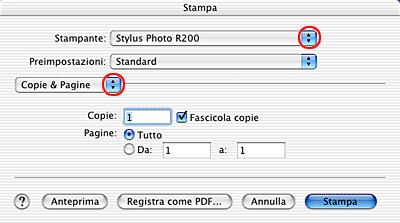
 |
Scegliere Impostazioni di stampa dal menu a comparsa.
|
 |
Fare clic su Stampa per avviare la stampa.
|


[Inizio]
 Gestione di fogli singoli di carta
Gestione di fogli singoli di carta Impostazioni del driver per Windows
Impostazioni del driver per Windows Impostazioni del driver per Mac OS da 8.6 a 9.x
Impostazioni del driver per Mac OS da 8.6 a 9.x Impostazioni del driver per Mac OS X
Impostazioni del driver per Mac OS XGestione di fogli singoli di carta
Impostazioni del driver per Windows
Impostazioni del driver per Mac OS da 8.6 a 9.x
Impostazioni del driver per Mac OS X







 Vedere Opzioni di qualità
Vedere Opzioni di qualità






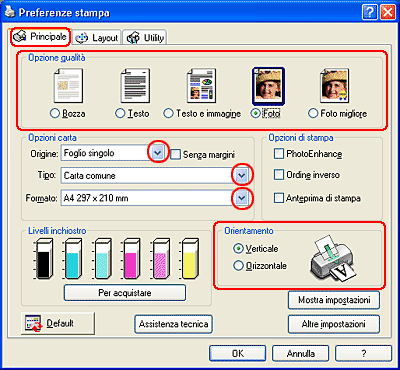























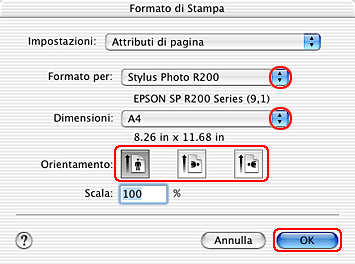



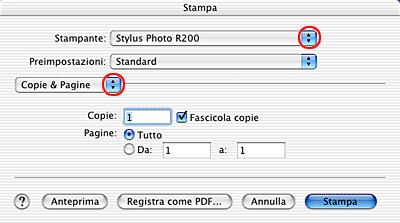


 Vedere Impostazioni di stampa
Vedere Impostazioni di stampa




